'>

Continua a ricevere il file Codice errore: -130 Impossibile caricare la pagina web (errore sconosciuto) durante l'esecuzione di Steam? Non sei solo! Molti utenti di Steam lo segnalano. Ma la buona notizia è che puoi aggiustarlo. Ecco 3 soluzioni da provare.
3 semplici soluzioni da provare:
Potrebbe non essere necessario provarli tutti; scorri l'elenco fino a trovare quello che funziona per te.
Correzione 1: regola le impostazioni del proxy
Nella maggior parte dei casi, l'errore 130 si verifica quando il browser non riesce a connettersi a Internet a causa di una configurazione proxy non corretta. Per risolverlo, segui le istruzioni seguenti:
1) Sulla tastiera, premi il pulsante Tasto con il logo di Windows e R allo stesso tempo.
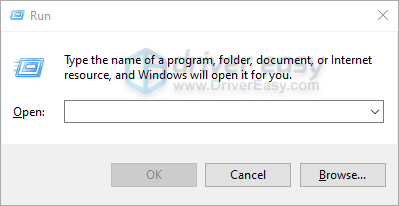
2) genere inetcpl.cpl , quindi fai clic su ok .
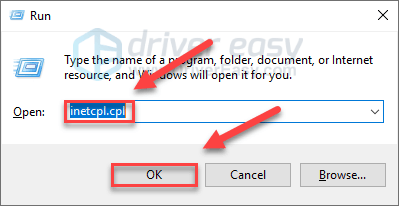
3) Clicca il Scheda Connessioni , poi Impostazioni LAN .
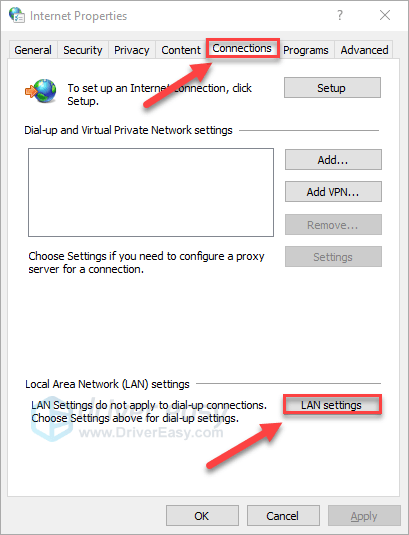
4) Se alcuni elementi in questa finestra sono selezionati, deselezionarli. Quindi fare clic su ok .
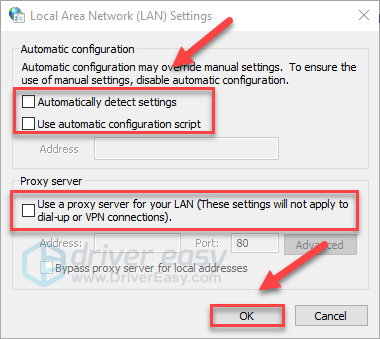
5) Riavvia il computer e Steam per testare il problema.
Se nessuna delle caselle è selezionata o se viene ancora visualizzato il codice di errore 130, procedere con la correzione di seguito.
Correzione 2: aggiorna il driver della scheda di rete
Questo problema potrebbe verificarsi quando utilizzi il driver della scheda di rete errato o obsoleto. È essenziale disporre sempre del driver della scheda di rete più recente.
Esistono due modi per aggiornare il driver della scheda di rete:
Opzione 1: manualmente - Avrai bisogno di alcune competenze informatiche e pazienza per aggiornare i tuoi driver in questo modo, perché devi trovare esattamente il driver giusto online, scaricarlo e installarlo passo dopo passo.
O
Opzione 2 - Automaticamente (consigliato) - Questa è l'opzione più rapida e semplice. È tutto fatto con un paio di clic del mouse, facile anche se sei un principiante del computer.
Opzione 1: scarica e installa il driver manualmente
Il produttore della scheda di rete continua ad aggiornare i driver. Per ottenerli, è necessario visitare il sito Web del produttore, trovare il driver corrispondente al proprio gusto specifico della versione di Windows (ad esempio, Windows a 32 bit) e scaricare il driver manualmente.
Dopo aver scaricato i driver corretti per il tuo sistema, fai doppio clic sul file scaricato e segui le istruzioni sullo schermo per installare il driver.
Opzione 2: aggiornamento automatico il driver della scheda di rete
Se non hai il tempo, la pazienza o le competenze informatiche per aggiornare manualmente il driver, puoi farlo automaticamente con Driver Easy .
Driver Easy riconoscerà automaticamente il tuo sistema e troverà i driver corretti per esso. Non è necessario sapere esattamente quale sistema è in esecuzione sul computer, non è necessario rischiare di scaricare e installare il driver sbagliato e non è necessario preoccuparsi di commettere errori durante l'installazione.
Puoi aggiornare i tuoi driver automaticamente con la versione GRATUITA o Pro di Driver Easy. Ma con la versione Pro bastano solo 2 clic:
1) Scarica e installa Driver Easy.
2) Esegui Driver Easy e fai clic su Scannerizza ora pulsante. Driver Easy eseguirà quindi la scansione del computer e rileverà eventuali driver problematici.
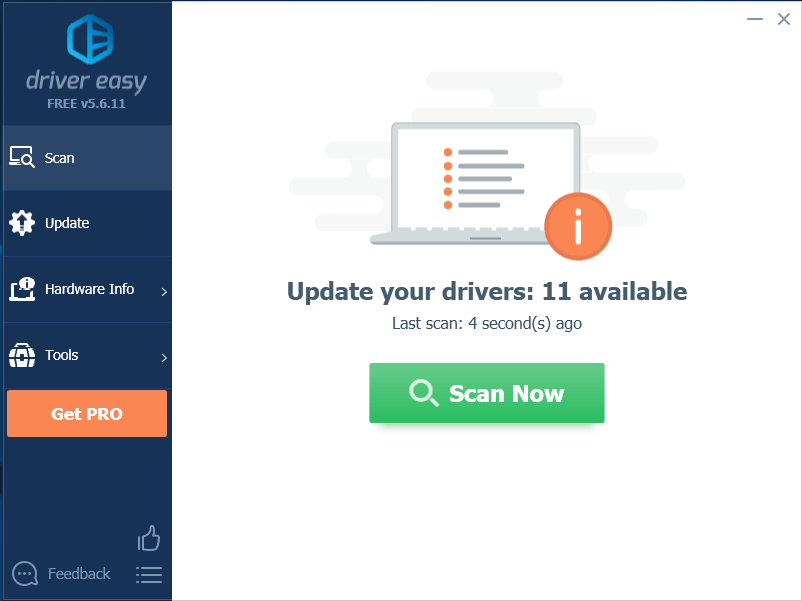
3) Clic Aggiorna tutto per scaricare e installare automaticamente la versione corretta di tutti i driver che mancano o non sono aggiornati nel sistema (ciò richiede l'estensione Versione Pro - ti verrà chiesto di eseguire l'upgrade quando fai clic su Aggiorna tutto).
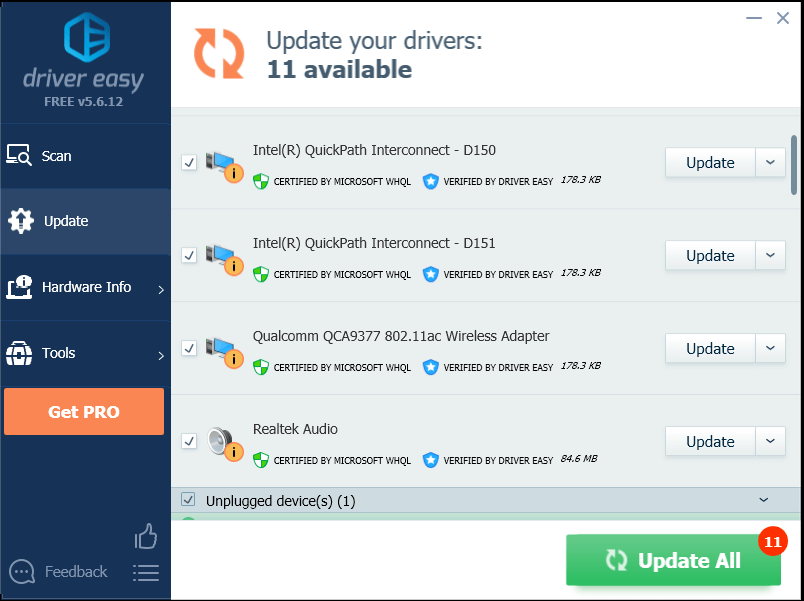
Correzione 3: reinstalla Steam
Se nessuna delle correzioni ha funzionato per te, reinstallare Steam è molto probabilmente la soluzione al tuo problema. Segui le istruzioni seguenti:
1) Fai clic con il pulsante destro del mouse sull'icona di Steam e seleziona Aprire la destinazione del file .
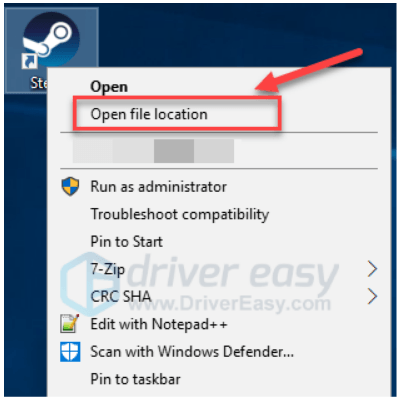
2) Fare clic con il pulsante destro del mouse su cartella steamapps e seleziona Copia. Quindi, posiziona la copia in un'altra posizione per eseguirne il backup.
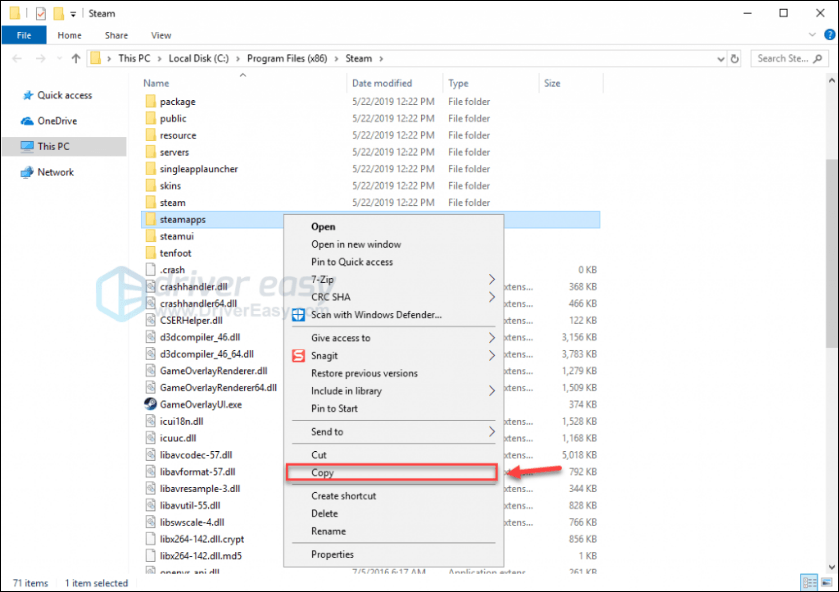
3) Sulla tastiera, premi il pulsante Logo di Windows chiave e tipo controllo . Quindi fare clic su Pannello di controllo .
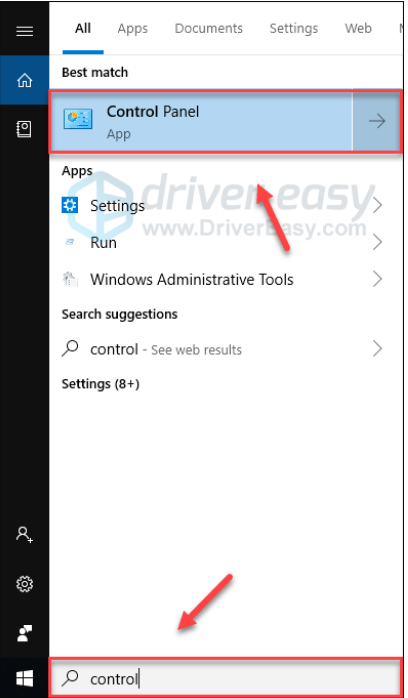
4) Sotto Visto da , Selezionare Categoria .
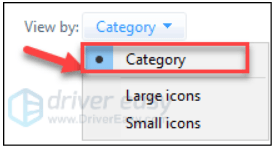
5) Selezionare Disinstallare un programma .
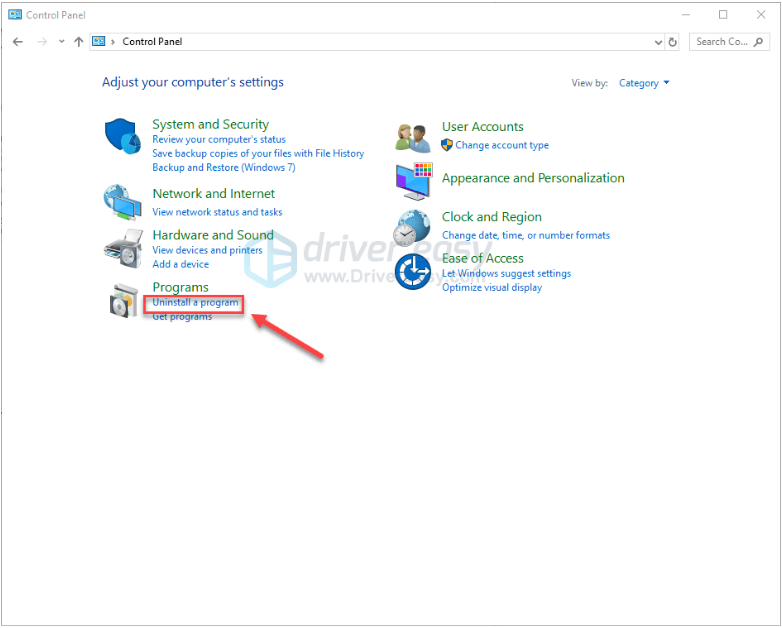
6) Fare clic con il tasto destro Vapore e quindi fare clic su Disinstalla .
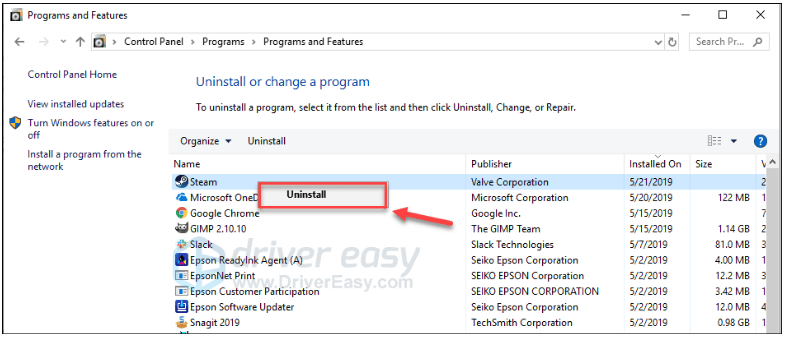
7) Segui le istruzioni sullo schermo per disinstallare Steam e attendi il completamento del processo.
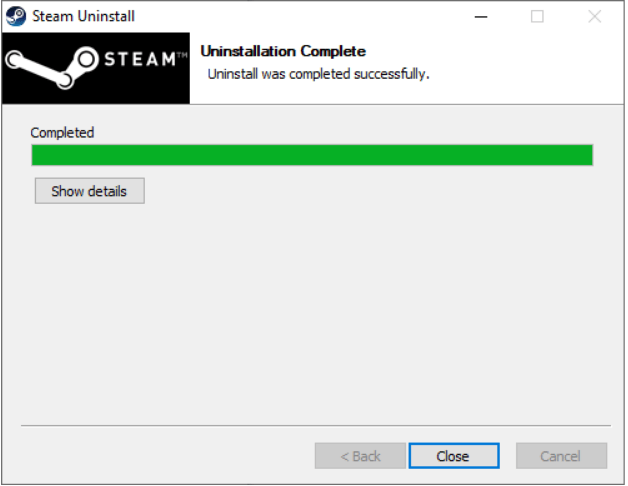
8) Scarica Vapore.
9) Apri il file scaricato e installa Steam.
10) Fare clic con il pulsante destro del mouse su Icona di Steam e seleziona Aprire la destinazione del file .
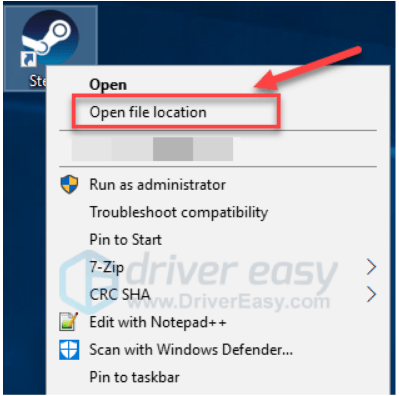
undici) Sposta il backup cartella steamapps create prima nella posizione della directory corrente.
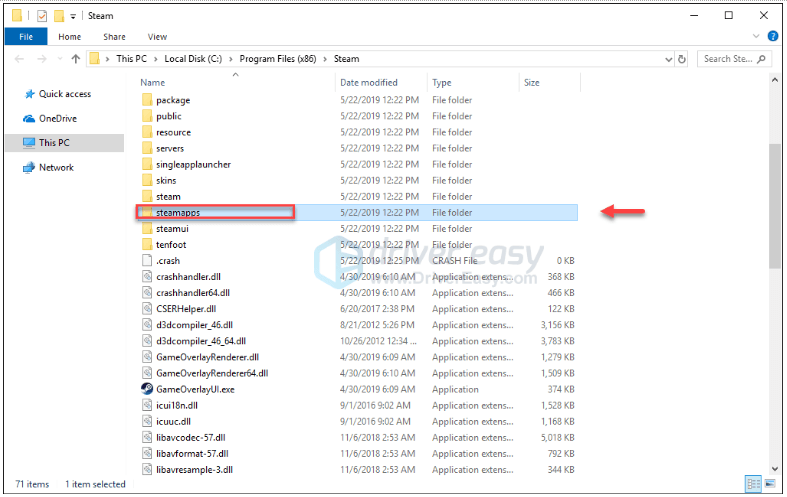
12) Riavvia il tuo Steam per testare il tuo problema.
Si spera che questo articolo ti abbia aiutato a risolvere il tuo problema. Se hai domande o suggerimenti, non esitare a lasciare un commento qui sotto.

![Resident Evil Village si schianta su PC [RISOLTO]](https://letmeknow.ch/img/program-issues/84/resident-evil-village-crashing-pc.png)
![[RISOLTO] Come risolvere nessun segnale sul monitor | Rapidamente e facilmente!](https://letmeknow.ch/img/knowledge/17/how-fix-no-signal-monitor-quickly-easily.png)



